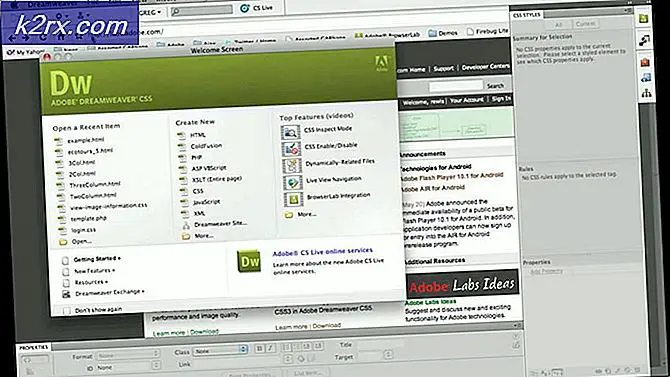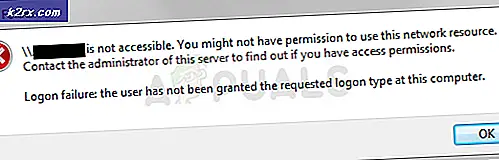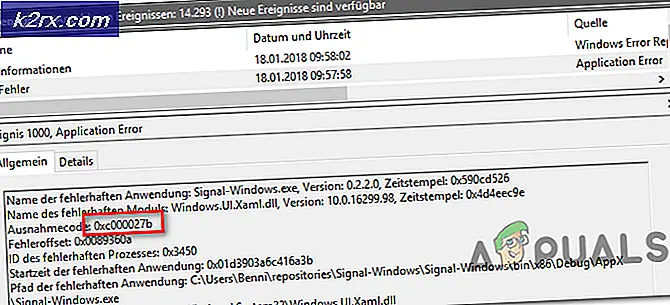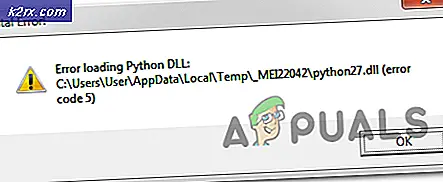COD MW Dev-fejl 5761 (uoprettelig fejl)
Denne Call of Duty Modern Warfare Dev-fejl 5761 opstår på pc, når nogle brugere forsøger at starte spillet via Steam, eller når de bruger OBS (Open Broadcaster Software) eller et lignende værktøj til at streame gameplay på Internettet.
Efter at have undersøgt dette problem viser det sig, at der er flere forskellige årsager, der kan ende med at forårsage denne fatale fejl:
Metode 1: Deaktivering af overlay i spillet
Hvis du støder på denne fejl, mens du prøver at bruge en software som OBS eller Nvidia Highlights, er chancerne for, at du har at gøre med den almindelige fejl, der får spillet til at gå ned, når skærmen optages, eller når et skærmoverlay registreres på skærmen.
Infinity Ward har frigivet et par hotfixes til dette problem, men nogle brugere rapporterer stadig dette problem.
Heldigvis, hvis problemet skyldes to modstridende overlayværktøjer, skal du være i stand til at løse problemet ved at deaktivere det ikke-essentielle overlay i spillet eller ved at afinstallere dette værktøj helt. I de fleste tilfælde opstår konflikten enten mellem OBS og Nvidia Experience eller mellem OBS og Uoverensstemmelse i spillet overlay.
Hvis du har både Nvidia Experience-overlay og Uenighed overlay aktiveret, følg en af nedenstående guider (undervejledning A og undervejledning B) for at deaktivere overlay-funktionen i spillet for at stoppe konflikten. Hvis du ikke rigtig har brug for et andet overlejringsværktøj, og du bare vil slippe af med det, skal du følge den tredje vejledning (C-undervejledning).
A. Deaktivering af Nvidia-overlay
Hvis du bruger overlayteknologien fra Nvidia Experience, skal du følge instruktionerne nedenfor for at deaktivere Overlay i spillet og Nvidia Highlights:
- Sluk for spillet, og åbn derefter Nvidia Experience. Når du er inde, skal du gå tilFanen Genereltfra næste håndsektion. Gå derefter til venstre menu og deaktiver skiftet, der er forbundet med In-Game-overlay.
- Når denne ændring er blevet håndhævet, skal du gemme ændringerne og lukke Nvidia Experience.
- Åbn Call of Duty Modern Warfare igen, kom forbi startskærmen, åbn menuen Nvidia Experience og naviger til Indstillinger> Grafik, rul derefter helt ned til Nvidia-højdepunkter og indstil det til Handicappet.
- Gem ændringerne, aktiver derefter det overlay i spillet, du vil bruge aktivt, og genstart spillet.
B. Deaktivering af Discord Overlay
- Åbn Discord-appen. Hvis du kan se skærmen med det samme, skal du åbne systembakken og dobbeltklikke på ikonet for at bringe Discord-vinduet fremad.
- Inde i Discord-appen skal du kigge efter Brugerindstillinger (tandhjulsikon) i det nederste afsnit af vinduet.
- Når du er inde i Brugerindstillinger menu, skal du klikke på Overlay fanen fra den lodrette menu til venstre (under Appindstillinger).
- Inde i Overlay menu, skal du deaktivere skifte tilknyttetAktivér overlay i spillet.
- Gem ændringerne, start derefter spillet igen og se om problemet nu er løst.
C. Afinstallation af funktionen Screen Overlay
- Trykke Windows-tast + R for at åbne en dialogboks Kør. Skriv derefter 'Appwiz.cpl' og tryk på Gå ind at åbne op for Programmer og funktioner menu.
- Når du er inde i Programmer og funktioner menu, rul ned gennem listen over installerede programmer og find den overlay-software, du planlægger at afinstallere.
- Når du ser det, skal du højreklikke på det og vælge Afinstaller fra den nyligt viste kontekstmenu.
- Inde i afinstallationsskærmen skal du følge instruktionerne på skærmen for at fuldføre afinstallationen, og genstart derefter din computer.
- Når proceduren er afsluttet, skal du starte spillet igen og se om problemet nu er løst.
Hvis COD Modern Warfare stadig går ned med det samme Dev-fejl 5761 og du bruger ikke to overlejringsværktøjer, skal du flytte ned til næste vejledning nedenfor.
Metode 2: Geninstallation af grafikdrivere
Hvis du tidligere har konstateret, at du ikke har at gøre med et overlay-problem, har du muligvis at gøre med en forkert installeret GPU-driver eller med en eller anden korruption, der er muliggjort af en malwareinfektion eller en falsk positiv, der ender med at sætte en driverafhængighed i karantæne.
Hvis dette scenarie er anvendeligt, skal du kunne løse problemet ved at afinstallere dine nuværende GPU-drivere sammen med det fysikmodul, du bruger i øjeblikket, før du geninstallerer dem igen.
Hvis du leder efter trinvise instruktioner om geninstallation af dine grafikdrivere, skal du følge nedenstående instruktioner for at gøre det via Enhedshåndtering:
- Åbn en Løb dialogboks ved at trykke på Windows-tast + R. Skriv derefter 'Devmgmt.msc' og tryk på Gå ind at åbne op Enhedshåndtering.
- Når du er inde Enhedshåndtering, rul ned gennem listen over installerede enheder og udvid rullemenuen, der er knyttet til Displayadaptere.
- Inde i Displayadaptere menu, skal du højreklikke på din GPU-driver, som du vil afinstallere, og vælge Afinstaller Enhed fra det nyligt optrådte Kontekstmenu.
Bemærk: Hvis du har både en integreret og en dedikeret GPU, behøver du kun at afinstallere den dedikerede GPU, da den vil blive brugt, når du spiller spillet.
- Når afinstallationen er afsluttet, skal du lukke Enhedshåndtering, åbn derefter a Løb dialogboks ved at trykke på Windows-tast + R. Denne gang, skriv 'Appwiz.cpl' og tryk på Gå ind at åbne op for Programmer og funktioner menu.
- Inde i Programmer og funktioner start ved at klikke på Forlægger øverst for at bestille enhver installeret software baseret på deres Publisher.
Bemærk: Dette giver dig mulighed for at sikre, at du afinstallerer alle drivere og supportsoftware, der bruges af din GPU.
- Se efter hver post, der er offentliggjort af din GPU-producent, og afinstaller hver enkelt systematisk, indtil alt er fjernet, og dit operativsystem er tvunget til at skifte til de generiske drivere.
- Når hver dedikerede driver er afinstalleret, skal du genstarte din computer og vente på, at den næste opstart er afsluttet. Ved næste opstart begynder Windows at bruge de generiske drivere.
- Når din computer er startet op igen, skal du geninstallere de dedikerede drivere. Den hurtigste måde at gøre dette på og sikre, at fysikmodulet er korrekt installeret, er at bruge et af de proprietære værktøjer, der er frigivet af de mest populære GPU-producenter til automatisk at installere de manglende opdateringer:
- GeForce Experience - Nvidia
- Adrenalin - AMD
- Intel Driver - Intel
- Når hver GPU-driver er geninstalleret, skal du genstarte din computer en sidste gang og se om problemet er løst ved næste opstart af computeren.
Hvis det samme problem stadig opstår, skal du gå ned til næste løsning nedenfor for en anden løsning.
Metode 3: Skift til fuld skærm uden kant
Hvis du ikke bruger noget overlayværktøj, er en løsning, der ser ud til at fungere for mange brugere, at starte spillet og derefter tvinge det til at skifte til Fuld skærm uden kant. Men husk, at dette afhænger af din GPU kan ende med at ofre nogle rammer på grund af den iboende kodningsforsinkelse ved at bruge denne metode.
For at skifte Call of Duty Modern Warfare til FullScreen Bortherless skal du åbne spillet normalt, og mens du er i lobbyen (det virker ikke, hvis du har tilmeldt dig et spil), skal du trykke på Alt + Enter.
Hvis dette ikke virker for dig, skal du gå ned til den næste mulige løsning nedenfor.
Metode 4: Åbning i vinduetilstand
Hvis ingen af rettelserne ovenfor har fungeret for dig, skal du overveje en løsning, som mange berørte brugere med succes har brugt for at undgå Dev-fejl 5761.Som det viser sig, kan du muligvis undgå opstartsfejl, hvis du tvinger spillet til at starte i Windowed-tilstand, vent på, at det åbnes, og kør derefter overlayværktøjet med administratoradgang.
Følg instruktionerne nedenfor for at åbne Call of Duty Modern Warfare i vinduesmodus og Overlay-værktøjet med administratoradgang:
- Højreklik på den COD MW-eksekverbare fil, som du bruger til at starte spillet og konfigurere det til at køre i vinduetilstand.
- Når du har ændret parametrene for at tvinge spillet til vinduetilstand, skal du højreklikke på dit overlayværktøj og vælge Kør som administrator fra genvejsmenuen.
- Gå ind i spillets indstillinger, og rediger grafikindstillingerne for at tvinge spillet tilbage til fuldskærmstilstand.
- Spil spillet og se om denne løsning giver dig mulighed for at undgå Dev-fejl 5761.